【pandas】csv読み込み時(read_csv)にディレクトリ(フォルダ)を指定する方法【python(jupyternotebook)】
大量の科学的データを解析する際には、pythonを初めとしたデータ加工に長けたプログラミングを理解しておくと便利です。
例えば、python(jupyternotebook使用)にてpandas機能によりcsvの読み込み(read_csv)を行う場面がよくありますが、このとき指定したディレクトリ(フォルダ)からそのcsvファイルを取りこんでいく方法について理解していますか。
ここでは、pandasにてディレクトリ(フォルダ)を指定した上、read-csvによりcsvを読み込む方法についてついて解説していきます。
・【pandas】csv読み込み時(read_csv)にディレクトリ(フォルダ)を指定する方法1【python(ファイルパス)】
・予めカレントディレクトリを移動した上で、シンプルにread_csv(csv読み込み)を使うのもいい【python(pandas)
というテーマで解説していきます。
【pandas】csv読み込み時(read_csv)にディレクトリ(フォルダ)を指定する方法1【python(ファイルパス)】
それでは、実際のデータ(架空のもの)を使用して、pythonのpandasにてcsv読み込み時にファイルパスを指定する方法について確認していきます。
import pandas as pd
df = pd.read_csv("C:/sample/sample1.csv", encoding="SHIFT_JIS")
df
このコードでは、Cフォルダの直下にsampleという名称のフォルダがあり、そこにsample.1csvファイルがあるというファイルパスを指定しています(2行名)。
これをpython(pandas)にて実行すると以下の通りとなります。
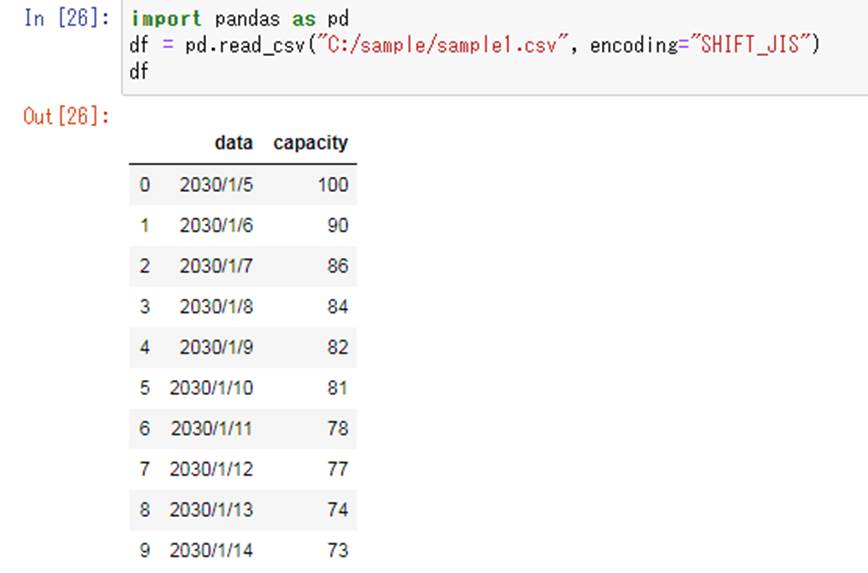
きちんとcsvファイルがread_csv関数にて読み込めたことがわかります。
予めカレントディレクトリを移動した上で、シンプルにread_csv(csv読み込み)を使うのもいい【python(pandas)】
なお、read_csv関数内でファイルパスを指定するのではなく、
・まずカレントディレクトリの移動
・その上でread_csvでcsvファイル名を読み込む
だけでもフォルダ指定した上でのcsvとりこみが実行できます。
コードは以下の通りです。
import os
os.chdir("C:\\sample") #カレントディレクトリの移動(Cの直下にsampleという名称のフォルダ)
import pandas as pd
df = pd.read_csv("sample1.csv", encoding="SHIFT_JIS")
df
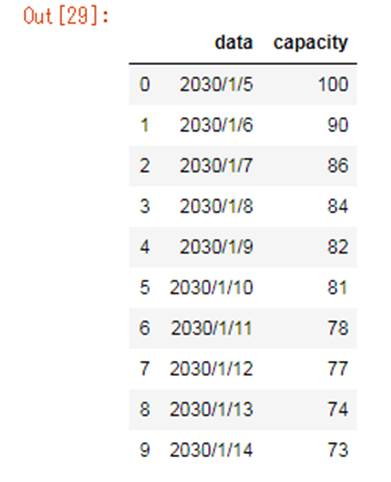
pandasではかなり柔軟にデータに対する処理ができるので、本当便利ですね。
【pandas】csv読み込み時にディレクトリ(フォルダ)を指定する方法【python(pandas)】 関連ページ
- 【matplotlib】x軸(軸ラベル)を回転させる方法【python(pandas)】
- 【python】csvの書き込み(保存)時に列指定を行う方法【pandas(jupyternotebook)での出力】
- 【python】csvの保存先を指定する方法【pandasにおけるdataframe(jupyternotebook)】
- 【python】pandasにて最大値の2番目や最大値を計算する方法【2番目に大きい】
- 【python】pandasにて欠損値(NAN)を補完(置換)・削除する方法【空白行の削除】
- 【python】pandasにてヘッダーの変更(データフレーム)を行う方法【csvやexcel読み込み時など】
- 【python】pandasにてヘッダー(header)を飛ばす方法【複数行のヘッダーがある場合など】